Snadný způsob aktualizace aplikace Roblox během okamžiku
- Roblox je jedna z nejlepších herních platforem, která vám umožní vytvořit si vlastní zážitek.
- Abyste zajistili, že tato špičková zkušenost bude vždy zachována, musíte pravidelně aktualizovat software, abyste udrželi chyby a závady na uzdě.
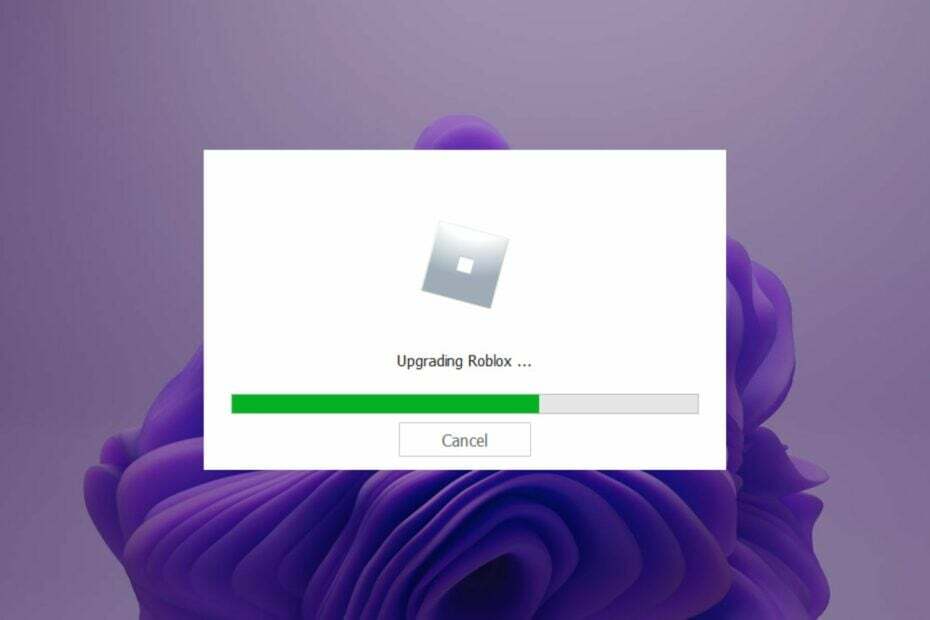
Aktualizace Robloxu je důležitá, pokud chcete nejnovější funkce, opravy chyb a bezpečnostní záplaty. Být jednou z nejpopulárnějších her na světě, můžete stáhnout a hrát Roblox na řadě platforem včetně PC a Mac.
Pokud ale používáte počítač, musíte se ujistit, že vaše verze Robloxu je aktuální. Proces by měl proběhnout automaticky, ale pokud se tak nestane, možná jej budete muset spustit ručně. V opačném případě můžete mít problémy se spojením s ostatními hráči.
Proč bych měl aktualizovat Roblox?
Obecně platí, že jakýkoli software, který používáte, by měl být vždy aktualizován, aby se předešlo riziku. Totéž platí pro Roblox. Pokud ještě nejste přesvědčeni o důležitosti aktualizace, zde je několik dalších důvodů:
Jak testujeme, kontrolujeme a hodnotíme?
Posledních 6 měsíců jsme pracovali na vybudování nového systému kontroly toho, jak vytváříme obsah. S jeho pomocí jsme následně přepracovali většinu našich článků, abychom poskytli skutečné praktické zkušenosti s průvodci, které jsme vytvořili.
Pro více podrobností si můžete přečíst jak testujeme, kontrolujeme a hodnotíme ve WindowsReport.
- Nové funkce/aktualizace – Roblox pravidelně vydává nové funkce a obsah, včetně nových her a funkcí pro stávající hry.
- Aktualizace zabezpečení – Aktualizace pomáhají serverům Roblox bojovat proti hackerům a podvodníkům. Pokud se chcete zbavit hackerů, musíte pravidelně aktualizovat.
- Nejnovější opravy chyb – Nové aktualizace řeší všechny problémy, se kterými se při hraní hry setkáte. To zahrnuje opravu pádů a dalších problémů při hraní Robloxu.
- Vylepšení výkonu – Zůstanete-li aktuální, budete těžit z lepší celkové zkušenosti s Robloxem.
- Vylepšená stabilita a spolehlivost – S každou aktualizací se Roblox snaží vylepšit novější verzi tím, že zajistí, aby fungovala hladce na všech podporovaných verzích Windows.
Jak aktualizuji svou verzi Roblox?
Před aktualizací hry Roblox zkontrolujte následující:
- Ujistěte se, že váš počítač splňuje minimální požadavky pro aktualizaci vaší hry. Pokud tyto požadavky nesplňuje, existuje šance, že aktualizace selže.
- Zkontrolujte velikost aktualizace a ujistěte se, že máte dostatek volné místo na vašem zařízení.
- Před aktualizací hry Roblox vypněte všechny aplikace na pozadí a ukončete všechny ostatní programy.
1. Aktualizovat automaticky
- Přejděte do svého prohlížeče a přejděte na oficiální stránky Roblox.
- Přihlaste se ke svému účtu, pokud jste tak ještě neučinili.
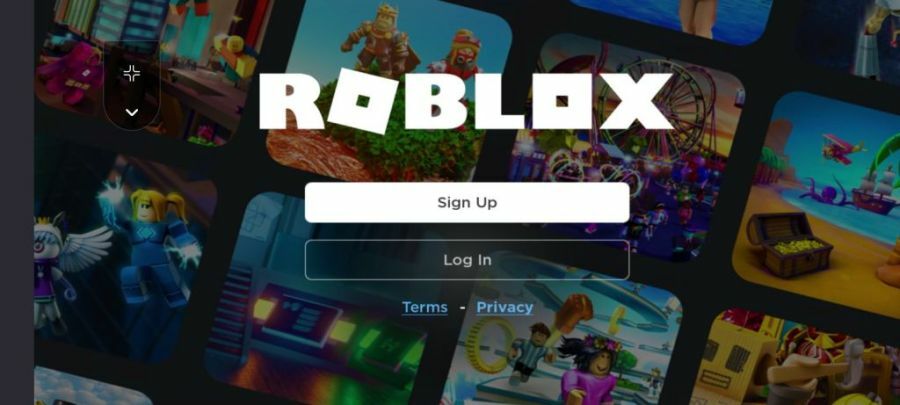
- Kliknutím na libovolnou hru spustíte a aktualizace by se měla spustit automaticky.
2. Odinstalujte a znovu nainstalujte aplikaci Roblox
- Udeř Okna klíč a klikněte na Nastavení.

- Klikněte na Aplikace v levém podokně a poté vyberte Aplikace a funkce na pravém panelu.

- Lokalizovat Roblox, klikněte na tři svislé elipsy a stiskněte Odinstalovat.
- Vraťte se na stránku Roblox a stáhněte si ji znovu.
Tato metoda zajišťuje, že získáte nejnovější verzi, zejména pokud byla vaše předchozí verze poškozena.
- Ovladač funguje pouze ve Steamu? Zde je co dělat
- Chyba Roblox 267: Jak ji opravit
- Roblox Error Code E01: Jak to rychle opravit
- Chyba Discord 1105: Jak to opravit [Průvodce 2023]
- Oprava: Chyba souboru Cyberpunk 2077 poškozeného nebo chybějícího skriptu
Proč nemohu aktualizovat svou hru Roblox?
Existuje mnoho důvodů, proč nemůžete aktualizovat svou hru Roblox, ale zde jsou jen některé z nejběžnějších:
- Problémy s připojením – Pokud váš připojení není dostatečně silné nebo často vypadává, může být obtížné aktualizovat vaši hru.
- Nedostatečný prostor – Pokud v počítači nemáte dostatek místa, nebude možné hru nainstalovat ani aktualizovat.
- Rušení brány firewall – Ujistěte se, že váš antivirový/antimalwarový software nebrání Robloxu ve správné instalaci nebo aktualizaci. Funkci ochrany v reálném čase můžete dočasně vypnout během instalace nebo aktualizace hry.
- Problémy se serverem – Pokud se vám nedaří aktualizovat vaši hru, znamená to, že buď server Roblox nebo váš počítač mají problémy. Měli byste zkontrolovat Stavová stránka Roblox jen pro jistotu nebo to zkuste později.
- Mezipaměť prohlížeče - Pokud jsi pomocí Roblox v prohlížeči, je možné, že aktualizaci brání velké množství nahromaděné mezipaměti prohlížeče.
Pokud si ještě nechcete užít vše, co Roblox nabízí kvůli geografickým omezením, doporučili jsme některé z nejlepších VPN pro Roblox. Ty vám umožní přístup k softwaru odkudkoli.
Máme i odpověď, kdy Roblox nelze aktualizovat, takže se určitě podívejte na náš obsáhlý článek o tomtéž.
Pro jakékoli další myšlenky na toto téma nám neváhejte napsat komentář níže.


